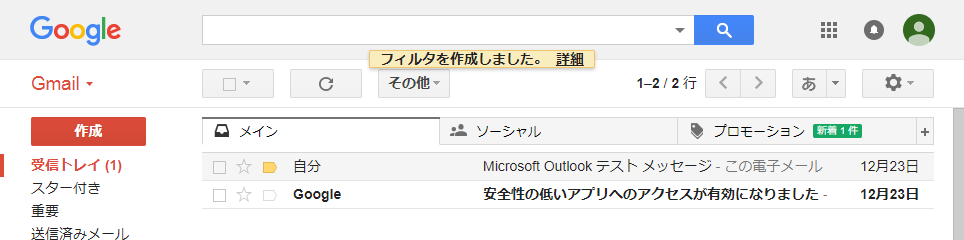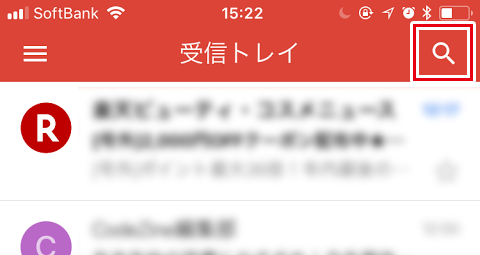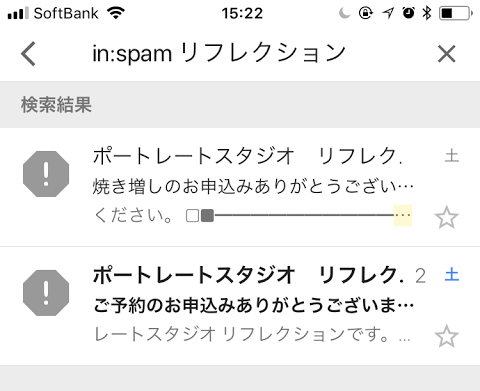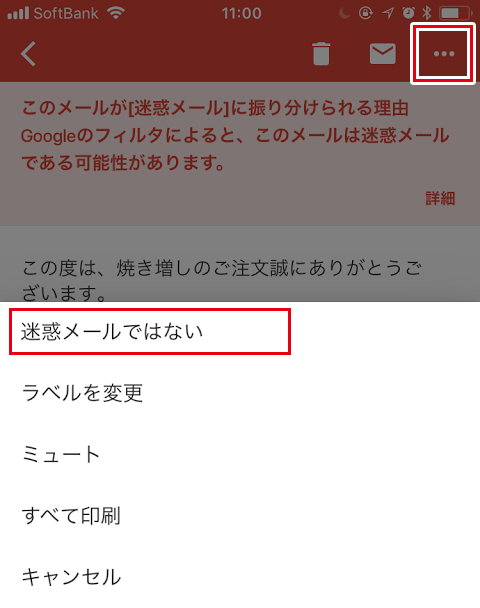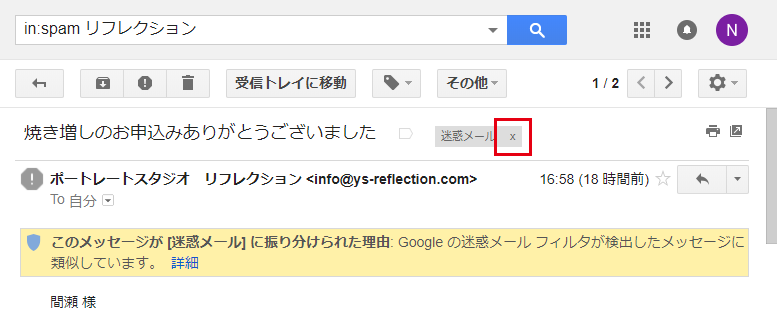Gmail 受信設定<パソコン操作>
※スマートフォンの方は、フィルタの作成ができませんので、フォーム送信後、メールボックス内を検索してください。
検索方法はこちら
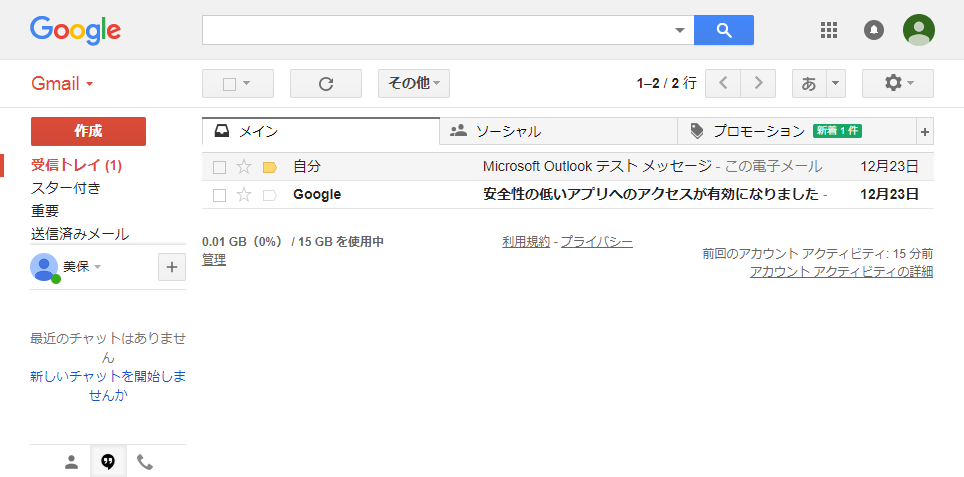

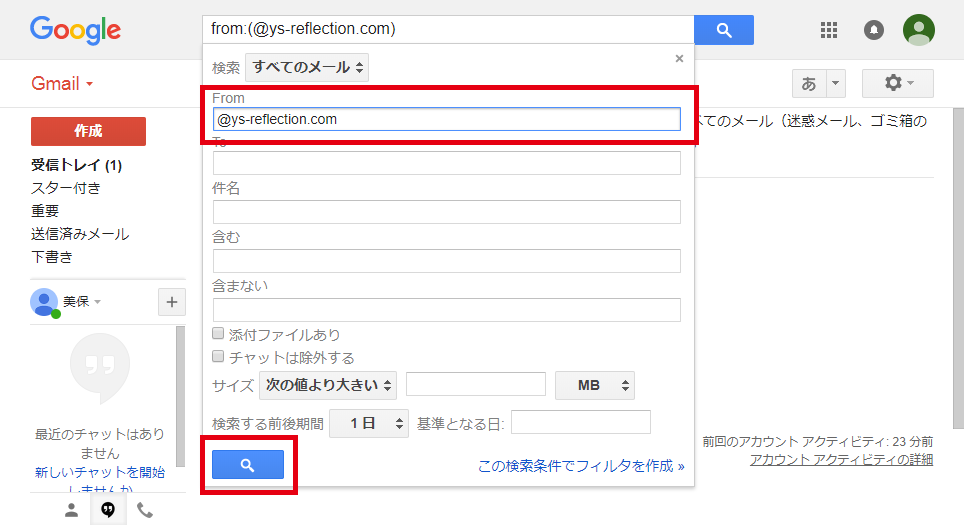
「From」欄に @ys-reflection.com と入力します。
入力後、右下にある「この検索条件でフィルタを作成 >>」を押します。
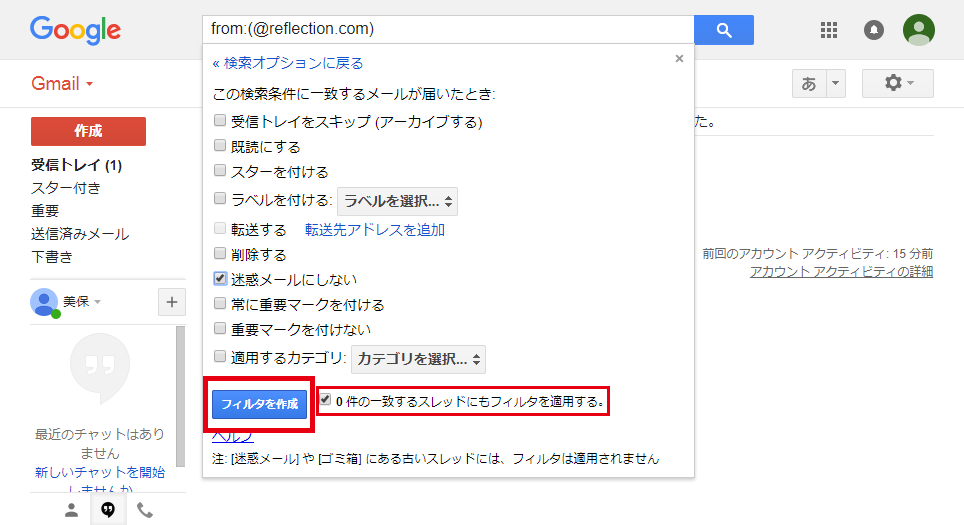
下から4番目にある「迷惑メールにしない」をチェックして、
「フィルタを作成」ボタンの隣にある「○件の一致するスレッドにもフィルタを適応する」にもチェックを入れてください。
「フィルタを作成」ボタンで確定します。